CADCAM实训报告
cadcam课程设计实验报告

cadcam课程设计实验报告一、课程目标知识目标:1. 学生能理解CAD/CAM的基本概念,掌握其应用领域及发展历程。
2. 学生能掌握CAD/CAM软件的基本操作,如绘图、编辑、建模、渲染等。
3. 学生能了解CAD/CAM技术在制造业中的实际应用,如模具设计、数控编程等。
技能目标:1. 学生能运用CAD软件进行二维和三维图形的绘制,具备一定的设计能力。
2. 学生能运用CAM软件对设计好的图形进行加工路径的生成和仿真,具备基本的加工操作能力。
3. 学生能通过CAD/CAM软件解决实际问题,具备一定的创新能力和实践能力。
情感态度价值观目标:1. 学生通过学习CAD/CAM课程,培养对制造业的兴趣和热情,增强职业认同感。
2. 学生在学习过程中,培养团队协作、沟通交流的能力,养成良好的学习习惯。
3. 学生能认识到CAD/CAM技术在现代制造业中的重要性,树立正确的科技观和创新意识。
课程性质:本课程为实验课程,注重实践操作和实际应用,结合理论教学,提高学生的实际操作能力和创新能力。
学生特点:本课程面向初中年级学生,学生对新鲜事物充满好奇,动手能力强,但理论知识相对薄弱。
教学要求:教师应注重理论与实践相结合,引导学生主动参与实践,提高学生的操作技能和解决问题的能力。
同时,关注学生的个体差异,因材施教,使每个学生都能在课程中收获成果。
通过课程目标的分解和实施,确保教学设计和评估的有效性。
二、教学内容1. CAD/CAM基本概念与历史发展- CAD/CAM定义及其相互关系- CAD/CAM发展历程及趋势2. CAD软件操作与绘图技巧- 软件界面及基本工具介绍- 二维图形绘制与编辑- 三维建模与渲染3. CAM软件加工路径生成与仿真- 数控加工基础知识- 加工路径策略及参数设置- 加工仿真与优化4. CAD/CAM技术在制造业的应用实例- 模具设计与制造- 数控编程与加工- 产品设计与创新5. 实践操作与案例分析- 实践项目设计与实施- 学生作品展示与评价- 行业案例分析及讨论教学内容安排与进度:第一周:CAD/CAM基本概念与历史发展第二周:CAD软件操作与绘图技巧第三周:CAM软件加工路径生成与仿真第四周:CAD/CAM技术在制造业的应用实例第五周:实践操作与案例分析教材章节关联:《CAD/CAM技术与应用》第一章:CAD/CAM概述《CAD/CAM技术与应用》第二章:CAD软件操作《CAD/CAM技术与应用》第三章:CAM软件加工《CAD/CAM技术与应用》第四章:CAD/CAM应用实例教学内容确保科学性和系统性,注重理论与实践相结合,引导学生掌握CAD/CAM技术的基本知识和操作技能,提高实际应用能力。
CADCAM技术试验报告(5篇可选)

CADCAM技术试验报告(5篇可选)第一篇:CADCAM技术试验报告CAD/CAM技术综合实验报告专业:班级:姓名:学好:日期:CAD/CAM技术试验综合报告一、试验目的二、试验设备及所用软件三、试验原理(说明CAD/CAPP/CAM各自的作用及怎样利用其相关的理论进行集成制造的)四、试验内容(一)CAD造型1.CAD软件(CAXA)学习及草图绘制(自选图形进行练习,简要说明绘制草图的过程)2实体及曲面的三维造型(用曲面裁剪法完成鼠标的三维造型,并简要说明其过程)3自由曲面的绘制(用曲面法绘制五角星的三维图形或可口可乐瓶底的曲面造型,并简要说明造型过程)(二)CAM与数控加工1.CAXA制造工程师加工模块中毛坯的定义方法有哪些2.数控加工切削方式3自由曲面的数控编程及加工(利用加工中心模拟软件对利用CAD设计的五角星造型进行数控指令生成和可视化加工模拟。
简要说明其操作步骤)。
五、说明CAD/CAM技术在数控加工中的具体应用过程六、实验收获第二篇:CADCAM技术1.CAD/CAM技术是以计算机、外围设备及其系统软件为基础,综合计算机科学与工程、计算机几何、机械设计、机械加工工艺、人机工程、控制理论电子科技学科等知识,以工程应用为对象,实现包括二维绘图设计、三维几何造型设计、工程计算分析与优化设计、数控加工编程、仿真模拟、信息存储与管理等相关功能。
2.广义、狭义CAD/CAM技术【广义CAD/CAM技术】是指利用计算机辅助技术进行产品设计与制造的整个过程及与之直接或者间接的活动【狭义CAD/CAM技术】是指利用CAD/CAM系统进行产品的造型、计算分析和数控程序的编制。
.CAD/CAM系统主要有有关的硬件系统和相应的软件系统构成,硬件系统主要有计算机及其外围设备组成,包括主机,存储器,输入输出设备,网络通信设备以及生产加工设备登;软件系统包括系统软件,支撑和应用软件。
4.CAD/CAM系统分类①根据使用的支撑软件的规模大小【CAD系统,CAM系统,CAD/CAM集成系统】②根据CAD/CAM系统使用的计算机硬件及其信息处理方式【主机系统,工程工作站系统,微机系统】③根据CAD/CAM系统是否使用计算机网络【单机系统,网络化系统】5.【输入设备】键盘,鼠标,光笔,数字化仪,图形输入板,触摸屏,扫描输入设备【输出设备】显示器,打印机,绘图机,生产系统设备【网络设备】服务器,工作站,网卡,通信电缆,集线器,中继器,网桥,路由器,网关【应用软件】在系统软件的基础上,针对某一专用领域的需要而研制的软件 6.计算机图形学计算机图形学是利用计算机系统产生,操作,处理图形对象的学科,图形对象可能是矢量图形也可能是点阵图形图形生成技术与算法【线段】DDA法、Brcsenham法,逐点比较法【圆弧】DDA法、逐点比较法、正负法【区域填充】简单递归填充算法、扫描区域填充法【自由曲线和曲面插值】曲线或曲面的拟合、曲线或曲面的插值7.几何建模几何建模就是以计算机能够理解的方式,对几何实体进行确切的定义,赋予一定的数学描述,再以一定的数据结构形式对所定义的几何实体加以描述,从而在计算机内部构造一个实体的模型。
CADCAM实训报告
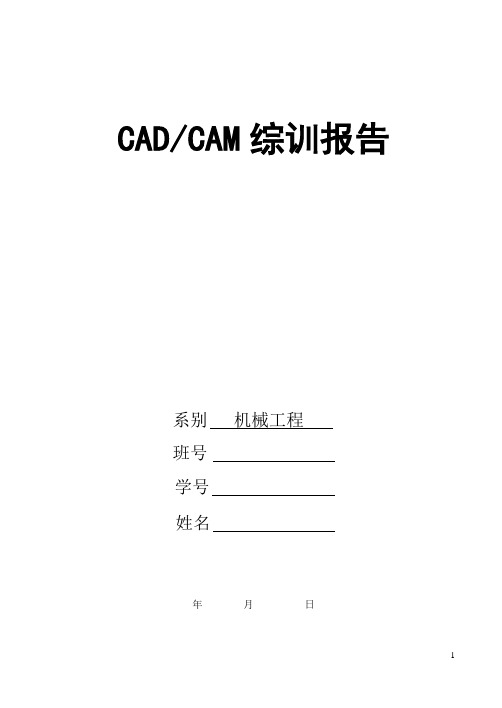
CAD/CAM综训报告系别机械工程班号学号姓名年月日第一章造型1.1 题目(自拟图)1.2 零件的造型过程造型特点:飞机的机身是流线型曲面,这种结构可以先利用导动面建立空间曲面,然后再建立草图拉伸到面来实现。
飞机机翼为平面可以通过草图拉伸增量来实现,飞机的尾翼顶部和低部是相同的轮廓可以通过放样增量来实现。
步骤1.1:构造如图1空间飞机机身曲面,利用双导动线,单截面线建立空间曲面。
图1 图2步骤1.2:在X,Y平面建立草图其尺寸如图2。
步骤1.3:退出草图将草图线框对图A曲面进行拉伸到面如图3,从而得到飞机机身如图4。
图3 图4步骤2:在X,Z面建立草图尺寸如图6并对其进行旋转增量如图7图6 图7进行如上操作后得到整个飞机的机身如图8图8步骤3:在X,Y面建立草图并绘制草图线框的到如图9尺寸的草图。
图9退出草图并对其进行拉伸增量图10步骤4:以X,Z面为草图基准面建立草图并按图11尺寸绘制草图并对其进行旋转除料如图12,图11图12步骤5:分别以X,Y平面向上偏移35和向上偏移8为基准面建立草图绘制尺寸如图13、14的草图线框。
图13 图 14再对两个草图进行放样增量如15图图15步骤6:对成型机体进行圆角过度最终形成完整机体,圆角分别两机翼上周边R5,尾翼顶部和跟部圆角过度为R2如图16。
图16第二章零件加工的刀具轨迹和工艺参数2.2 毛坏尺寸与加工路线2.2.1 毛坏尺寸选择零件毛坯尺寸为150X85X30。
2.2.2 加工路线1、“平面区域粗加工”对毛坯上表面进行粗加工。
2、“平面区域粗加工”对凹腔区域进行粗加工。
2、“平面轮廓精加工”对凹腔轮廓进行精加工。
2.3刀具轨迹和工艺参数2.3.1平面区域粗加工,对毛坯上表面进行粗加工。
毛坯轮廓形如图1。
刀具参数如图2。
加工参数如图3,加工路线如图4,其于均为默认值。
图1 图2图3 图42.3.2平面区域粗加工,对凹腔区域进行粗加工。
刀具参数如图5,加工参数半圆区域顶层高25低层高10如图6。
《机械CADCAM》实训报告

《机械CADCAM》实训报告————————————————————————————————作者:————————————————————————————————日期:ﻩ《机械CAD/CAM》实训报告数控车削机械工程系工种:车工工种时方内间式容车工共 4 天第一天上午分下午分讲解1.车工安全操作教育。
2.本工种实习要求。
3.车削概述。
4.实习设备。
1.使用车床型号字母及数字表示的含义。
2.车床的用途。
3.CK6136车床的主要组成部分。
示范1.分组讲解车床概论。
2.正确安装刀具、工件及正确操作方法步骤。
3.车制光轴。
1.解答学生提出的问题。
2.纠正学生操作错误。
操作1. 按图车制光轴。
1.认识钢板尺、游标卡尺及基本使用方法。
2.粗车阶梯轴。
要求1.掌握普通车床的基本操作。
2.掌握车刀的安装及调整。
3.掌握工件的装夹及测量方法。
4.掌握车削轴类零件的加工方法。
1.掌握卧式普通车床型号、组成、运动方式及应用。
2.车制光轴达图要求。
工种时方内间式容车工共4天第二天上午分下午分讲解1.实体造型软件2.典型零件工艺分析,确定加工路线,切削用量,1.工艺卡片2.生成G代码示范. 操纵车床有关按钮阶梯轴加工示范。
操作.加工阶梯轴。
加工阶梯轴。
要求1.掌握车床的传动原理。
2.掌握车床的传动机构和变速机构。
3.熟练使用游标卡尺、读尺正确。
1.掌握零件材质、公差、粗糙度知识。
2.所加工零件达图要求。
工种时方内间式容车工共4天第三天上午分下午分讲解切削“三要素”。
“三要素”的合理选择,刀具选择编制程序示范1.刀具,工件的装夹加工零件操作加工零件加工零件要求1.零件达到图纸要求。
2.了解常用的车刀。
3.较熟练读图,理解图上技术要求。
1.零件达到图纸要求。
2.了解常用的车刀。
3.较熟练读图,理解图上技术要求。
工种时方内间式容车工共 4 天第四天上午分下午分讲解1.刀具材料种类及用途。
2.刀具材料必须具有的性能。
3.介绍百分尺、百分表。
cad与cam实训报告范文10页

千里之行,始于足下。
cad与cam实训报告范文10页CAD(Computer-Aided Design)和CAM(Computer-Aided Manufacturing)是现代制造业中常用的两种技术,它们通过计算机辅助的方式提高了工程设计和制造的效率和精度。
本文将针对CAD与CAM实训的内容,分别介绍实训的目的、实训的具体内容、实训的收获和体会,以及对将来的展望。
首先,我们来介绍一下CAD与CAM实训的目的。
CAD与CAM实训的目的是为了让学生熟悉和掌握CAD与CAM的基本功能和操作,在实践中提高工程设计和制造的能力。
通过实训,学生将能够更好地理解工程设计和制造的整个流程,对不同的产品进行建模和设计,并且通过CAM将其转化为实际的制造工艺。
接下来,我们将具体介绍实训的内容。
实训的内容主要包括CAD的基本操作和功能、CAD建模的技巧和规范、CAM的基本操作和功能,以及CAM的工艺分析和优化等。
在CAD的实训中,学生需要学习CAD软件的基本操作,比如绘图、修改、缩放等,同时还要学习CAD建模的技巧和规范,比如构建几何体、应用曲线和曲面等。
在CAM的实训中,学生需要学习CAM软件的基本操作,比如导入CAD模型、选择加工工艺和工具路径等,同时还要学习CAM的工艺分析和优化,比如进行切削力和切削温度的模拟和分析,以及对工艺参数的优化。
通过实训,我们不仅掌握了CAD和CAM的基本功能和操作,还学会了如何进行工程设计和制造的整个流程。
我们将所学的知识应用到实际项目中,在实操中提高了我们的操作能力和解决问题的能力。
接下来,我们来介绍一下实训的收获和体会。
通过CAD与CAM实训,我们不仅提高了工程设计和制造的技能,还培养了我们的创新和合作能力。
在实训第1页/共2页锲而不舍,金石可镂。
过程中,我们遇到了各种不同的问题和挑战,在与同学们的合作中解决了这些问题,从中学会了如何与他人合作并分工合作。
通过实训,我们还发现了CAD和CAM在工程设计和制造中的巨大优势。
机械CADCAM实训报告

机械CADCAM实训报告
机械CADCAM实训报告
一、实训背景
机械CAD/CAM是一种先进的计算机辅助设计和制造技术,它可以帮助制造业企业大幅提高生产效率和质量。
为了了解该技术的应用和实现方式,本人参加了一次机械CADCAM实训。
二、实训内容
机械CADCAM实训主要涉及以下方面:
1. 了解机械CAD/CAM的基本概念和应用场景;
2. 掌握机械CAD/CAM软件的基本操作和使用方法;
3. 学习如何进行3D 造型、模具设计、数值控制编程等工作;
4. 了解机械CADCAM与模具制造、钣金加工等行业的配合。
通过实验,我更加深入地了解了机械CADCAM技术的应用场景。
同时,我也充分掌握了该技术的基本操作和使用方法,能够进行简单的3D造型、模具设计和数值控制编程。
此外,
我还进一步了解了机械CADCAM技术在模具制造、钣金加工等行业的实际应用情况。
三、实训感想
通过此次机械CADCAM实训,我有以下几点感想:
1. 机械CADCAM技术是未来制造业的核心竞争力之一。
它可以帮助企业提高效率、节省成本,并提高产品质量;2.
机械CADCAM技术需要专业的知识和技能的支持。
虽然该技术的操作较为简单,但需要具有一定的科学和技术素养;3. 机
械CADCAM技术需要不断研发和更新。
由于制造业的不断需求变化,该技术需要持续更新和改进,以适应市场需求。
总之,机械CADCAM技术的应用已经成为制造业企业成长的必经之路。
本次实训使我对该技术有了更深刻的理解和认识,也让我在未来的工作中能够更好地应对相关的业务问题。
CAD CAM实验报告
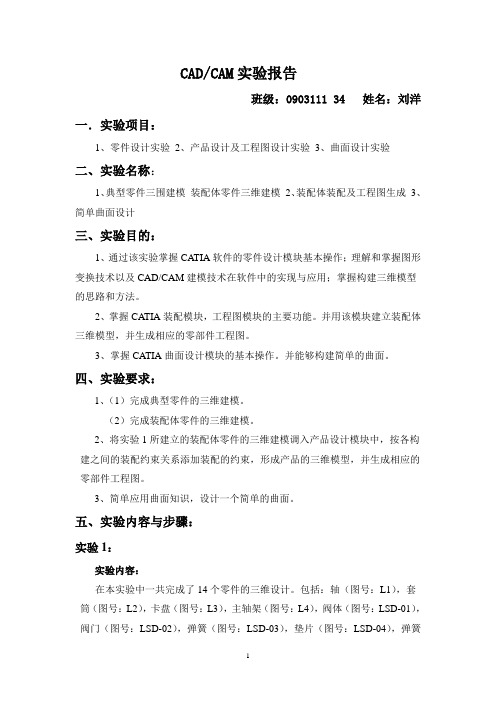
CAD/CAM实验报告班级:0903111 34 姓名:刘洋一.实验项目:1、零件设计实验2、产品设计及工程图设计实验3、曲面设计实验二、实验名称:1、典型零件三围建模装配体零件三维建模2、装配体装配及工程图生成3、简单曲面设计三、实验目的:1、通过该实验掌握CATIA软件的零件设计模块基本操作;理解和掌握图形变换技术以及CAD/CAM建模技术在软件中的实现与应用;掌握构建三维模型的思路和方法。
2、掌握CATIA装配模块,工程图模块的主要功能。
并用该模块建立装配体三维模型,并生成相应的零部件工程图。
3、掌握CATIA曲面设计模块的基本操作。
并能够构建简单的曲面。
四、实验要求:1、(1)完成典型零件的三维建模。
(2)完成装配体零件的三维建模。
2、将实验1所建立的装配体零件的三维建模调入产品设计模块中,按各构建之间的装配约束关系添加装配的约束,形成产品的三维模型,并生成相应的零部件工程图。
3、简单应用曲面知识,设计一个简单的曲面。
五、实验内容与步骤:实验1:实验内容:在本实验中一共完成了14个零件的三维设计。
包括:轴(图号:L1),套筒(图号:L2),卡盘(图号:L3),主轴架(图号:L4),阀体(图号:LSD-01),阀门(图号:LSD-02),弹簧(图号:LSD-03),垫片(图号:LSD-04),弹簧托架(图号:LSD-08),阀盖(图号:LSD-09),螺杆(图号:LSD-11),罩(图号:LSD-13),连杆(5-1)。
实验步骤:进入零部件设计模块,运用拉伸,切除,开槽,建立平面后切键槽,加工螺纹,倒角,镜像,切环形槽,钻孔,阵列,旋转,抽壳等操作完成零件的三维设计。
实验2:实验内容:装配安全阀(图号:LSD-00)以及装配体的工程图生成实验步骤:进入装配设计模块,将实验1中设计的零件打开。
点击坐标轴进行移动,运用相合约束,接触约束,偏移约束,和角度约束进行装配,即可得到装配体。
点击进入工程制图模块,点击工程制图,点击主视图后点图形即可。
cad与cam实训报告范文
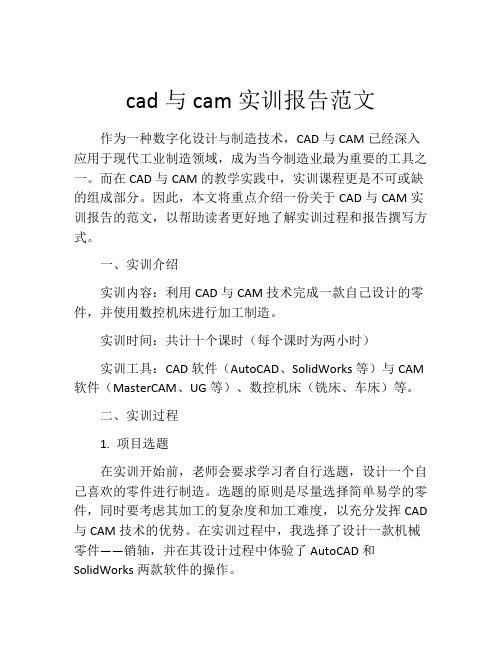
cad与cam实训报告范文作为一种数字化设计与制造技术,CAD与CAM已经深入应用于现代工业制造领域,成为当今制造业最为重要的工具之一。
而在CAD与CAM的教学实践中,实训课程更是不可或缺的组成部分。
因此,本文将重点介绍一份关于CAD与CAM实训报告的范文,以帮助读者更好地了解实训过程和报告撰写方式。
一、实训介绍实训内容:利用CAD与CAM技术完成一款自己设计的零件,并使用数控机床进行加工制造。
实训时间:共计十个课时(每个课时为两小时)实训工具:CAD软件(AutoCAD、SolidWorks等)与CAM 软件(MasterCAM、UG等)、数控机床(铣床、车床)等。
二、实训过程1. 项目选题在实训开始前,老师会要求学习者自行选题,设计一个自己喜欢的零件进行制造。
选题的原则是尽量选择简单易学的零件,同时要考虑其加工的复杂度和加工难度,以充分发挥CAD 与CAM技术的优势。
在实训过程中,我选择了设计一款机械零件——销轴,并在其设计过程中体验了AutoCAD和SolidWorks两款软件的操作。
2. CAD设计在选定了设计方案之后,接下来就是通过CAD软件进行设计。
在AutoCAD软件中,我运用了各种命令绘制出了销轴的各个面,包括主体、上下盖板、轴承、键槽等。
同时,我还学会了利用AutoCAD进行三维绘图。
而在SolidWorks软件中,我首先利用草图工具绘制出了销轴的截面图,然后再通过拉伸、切削、倒角等命令形成完整的三维零件模型。
3. CAM加工完成CAD设计后,接下来就是进行CAM加工的准备工作。
首先,需要将CAD中设计好的三维模型导入CAM软件中进行处理。
在MasterCAM和UG两款软件中,我学会了如何选择加工刀具、设置工艺参数、生成机床控制程序等基本操作。
然后,将加工刀具与铣床、车床等数控设备连接起来,实现对零件进行加工的自动化控制。
在加工过程中,需要经常对加工质量进行检查和调整,以保证零件加工后的尺寸准确无误。
CADCAM实训报告
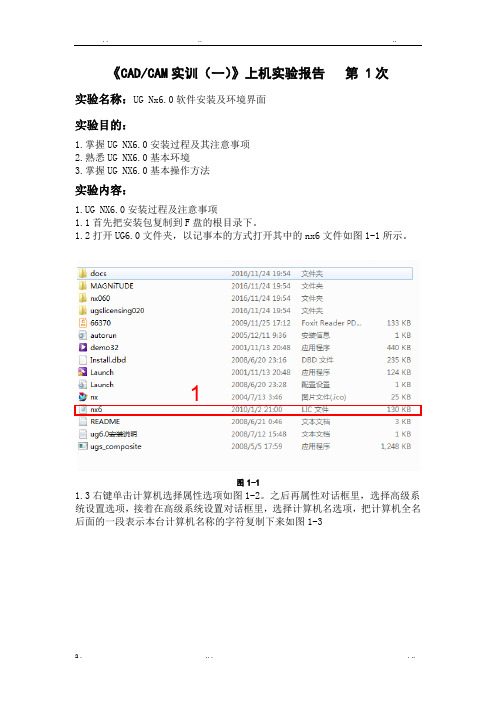
《CAD/CAM实训(一)》上机实验报告第 1次实验名称:UG Nx6.0软件安装及环境界面实验目的:1.掌握UG NX6.0安装过程及其注意事项2.熟悉UG NX6.0基本环境3.掌握UG NX6.0基本操作方法实验内容:1.UG NX6.0安装过程及注意事项1.1首先把安装包复制到F盘的根目录下。
1.2打开UG6.0文件夹,以记事本的方式打开其中的nx6文件如图1-1所示。
1图1-11.3右键单击计算机选择属性选项如图1-2。
之后再属性对话框里,选择高级系统设置选项,接着在高级系统设置对话框里,选择计算机名选项,把计算机全名后面的一段表示本台计算机名称的字符复制下来如图1-32图1-23 4图1-31.4在以记事本打开的nx6文件下把SERVER后面的一段字符用刚才复制的本机的计算机名称替换掉。
需要替换的字符串如图1-4所示,注意字符串前后的空格不要删除掉。
替换之后的结果如图1-5所示。
5图1-46图1-51.5打开Launch应用程序如图1-6所示。
7图1-61.6在安装 NX和license server之前现在UG6.0的文件夹下新建两个文件夹,分别命名为NX和license server,如图1-7所示。
8图1-71.7安装license server软件,注意将文件安装在F盘的UG6.0文件夹里的license server文件夹下如图1-8所示,之后点击下一步,就到了使用许可证这一步时,点击浏览,选择F盘的UG6.0文件夹下的nx6.lic文件如图1-9,后面就没有什么要注意的,接着就可以完成license server文件的安装。
9图1-810图1-91.8安装NX软件,在安装类型对话框里选典型选项,注意将文件安装在F盘的UG6.0文件夹里的NX文件夹下,如图1-10所示,点击下一步,进入到许可对话框,注意28000后面与你的计算机名是否一致,如果一致,就不用做修改,如果不一致就要改成与你的计算机名一致,如图1-11所示,接下来在NX语言对话框选择简体中文,之后就可以完成NX软件的安装。
cadcam实习报告总结

cadcam实习报告总结CAD/CAM实习报告总结一、实习背景和目的:本次实习是在一家机械制造公司进行的一段为期十周的CAD/CAM实习。
实习目的是通过实践操作,提升自己的CAD/CAM软件应用能力,并将所学知识与实际项目相结合,为公司提供高质量的设计和制造解决方案。
二、实习内容和成果:1. CAD软件应用在实习过程中,我主要学习和应用了CAD软件,包括AutoCAD和SolidWorks。
通过实际操作,我掌握了AutoCAD的基本绘图命令和工具,可以绘制出平面图、剖视图和立体图等。
同时,我还学习了SolidWorks的三维造型技巧和装配设计,可以利用该软件进行设计和模拟。
在实习期间,我参与了一个机械零件的设计项目。
我根据给定的尺寸和要求,使用SolidWorks进行零件的三维建模并进行装配。
经过多次修改和调整,最终完成了符合要求的零件设计。
2. CAM软件应用除了CAD软件,我还学习和应用了CAM软件,主要是Mastercam和NX CAM。
这些软件可以将CAD文件转化为机床可识别的刀具路径和加工指令,实现自动化数控加工。
在实习期间,我参与了一台零件的数控加工项目。
我根据给定的CAD文件,使用Mastercam进行加工路径的生成和优化。
通过对各种加工参数的调整和优化,最终得到了高效和精确的加工方案。
然后,我利用上述方案,在实验室的数控机床上进行了实际加工。
完成后,我使用测量仪器对加工零件进行了尺寸检测,并与CAD模型进行对比,结果显示两者吻合度很高,达到了设计要求。
三、实习心得和收获:通过这段CAD/CAM实习,我深刻体会到了CAD/CAM技术在机械制造领域的重要性。
CAD技术可以快速地进行设计和修改,大大提高了设计效率和精度;CAM技术可以实现数控加工,提高了加工的自动化和精度。
在实习中,我不仅学习了CAD和CAM软件的基本应用,还学习了如何将所学知识与实际项目相结合,根据项目要求进行设计和加工。
模具CAD、CAM实训报告
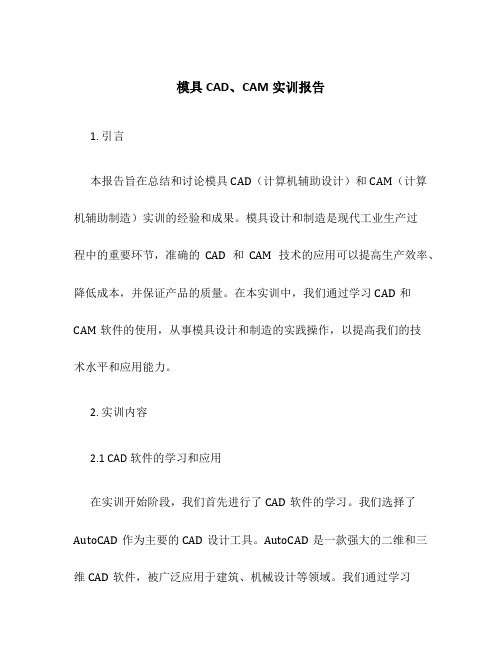
模具CAD、CAM实训报告1. 引言本报告旨在总结和讨论模具CAD(计算机辅助设计)和CAM(计算机辅助制造)实训的经验和成果。
模具设计和制造是现代工业生产过程中的重要环节,准确的CAD和CAM技术的应用可以提高生产效率、降低成本,并保证产品的质量。
在本实训中,我们通过学习CAD和CAM软件的使用,从事模具设计和制造的实践操作,以提高我们的技术水平和应用能力。
2. 实训内容2.1 CAD软件的学习和应用在实训开始阶段,我们首先进行了CAD软件的学习。
我们选择了AutoCAD作为主要的CAD设计工具。
AutoCAD是一款强大的二维和三维CAD软件,被广泛应用于建筑、机械设计等领域。
我们通过学习AutoCAD的基本操作和常用工具,掌握了绘图技巧和命令的使用。
在实际操作中,我们使用AutoCAD进行了模具零件的绘制和装配、尺寸标注、剖视图的生成等工作。
2.2 CAM软件的学习和应用在完成CAD设计后,我们进一步学习了CAM软件的使用。
CAM软件可以将CAD设计转化为机器可执行的代码,实现自动化的加工过程。
我们选择了Mastercam作为CAM软件进行学习和实践。
Mastercam是一款功能强大的CAM工具,广泛应用于数控加工和模具制造领域。
通过学习Mastercam的操作界面和基本功能,我们能够将CAD设计文件导入Mastercam中,进行刀具路径的生成、工艺参数的设定,并最终生成可供数控机床加工的代码。
3. 实训成果3.1 模具CAD设计成果通过实训,我们完成了多个模具CAD设计任务。
我们首先进行了模具零件的绘制,绘制了主要的模具零件包括模具座、上模板、下模板等。
我们使用AutoCAD进行了绘制、编辑和尺寸标注,保证了设计的准确性和可读性。
然后,我们将这些模具零件进行了装配,使用AutoCAD的装配功能,生成了模具的三维装配图。
通过装配图,我们可以清晰地了解模具的结构和组成,并进行必要的修正和优化。
cad与cam实训报告范文3篇_实习总结_
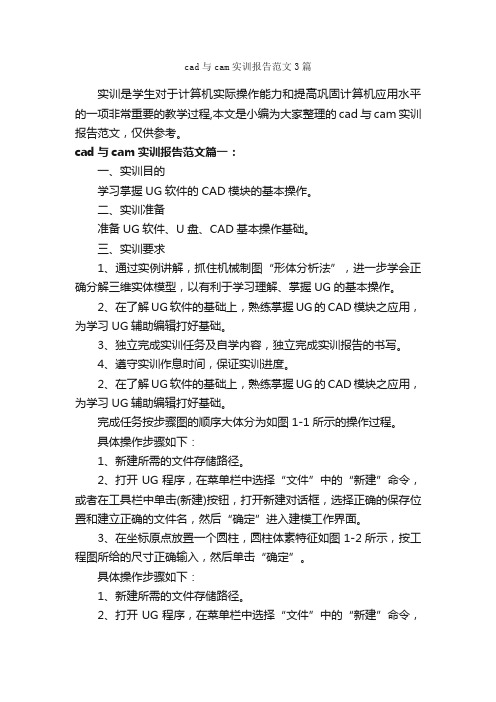
cad与cam实训报告范文3篇实训是学生对于计算机实际操作能力和提高巩固计算机应用水平的一项非常重要的教学过程,本文是小编为大家整理的cad与cam实训报告范文,仅供参考。
cad与cam实训报告范文篇一:一、实训目的学习掌握UG软件的CAD模块的基本操作。
二、实训准备准备UG软件、U盘、CAD基本操作基础。
三、实训要求1、通过实例讲解,抓住机械制图“形体分析法”,进一步学会正确分解三维实体模型,以有利于学习理解、掌握UG的基本操作。
2、在了解UG软件的基础上,熟练掌握UG的CAD模块之应用,为学习UG辅助编辑打好基础。
3、独立完成实训任务及自学内容,独立完成实训报告的书写。
4、遵守实训作息时间,保证实训进度。
2、在了解UG软件的基础上,熟练掌握UG的CAD模块之应用,为学习UG辅助编辑打好基础。
完成任务按步骤图的顺序大体分为如图1-1所示的操作过程。
具体操作步骤如下:1、新建所需的文件存储路径。
2、打开UG程序,在菜单栏中选择“文件”中的“新建”命令,或者在工具栏中单击(新建)按钮,打开新建对话框,选择正确的保存位置和建立正确的文件名,然后“确定”进入建模工作界面。
3、在坐标原点放置一个圆柱,圆柱体素特征如图1-2所示,按工程图所给的尺寸正确输入,然后单击“确定”。
具体操作步骤如下:1、新建所需的文件存储路径。
2、打开UG程序,在菜单栏中选择“文件”中的“新建”命令,或者在工具栏中单击(新建)按钮,打开新建对话框,选择正确的保存位置和建立正确的文件名,然后“确定”进入建模工作界面。
3、在坐标原点放置一个圆柱,圆柱体素特征如图1-2所示,按工程图所给的尺寸正确输入,然后单击“确定”。
“求差”,圆柱底面的大孔(直径78,深12.5)与圆台上的孔做法相似。
(注意也可以直接打沉头孔)6、在圆台上放置一直径为16高度适当的圆柱,与圆台求差做孔。
如图1-5所示。
(注意:指定矢量为Y轴的反方向。
指定点:ZC轴方向为48。
《CADCAM实训》实习报告

《CAD/CAM实训》实习报告
学号:
姓名:
班级:
指导教师:
日期:
实习报告基本要求
一、典型零件的CAD/CAM设计
以“连杆”零件(教材P278 图12.17 实例6)为例,阐述CAD/CAM 的过程,基本要求如下:
1、按零件图纸进行实体造型,附截图。
2、根据加工工艺(等高线粗加工和参数线精加工),选择合适的加工参数,分别生成刀具轨迹并附截图。
3、对刀具轨迹进行加工仿真,附仿真完成时的屏幕截图。
4、设置合适的后置处理参数,选用fanuc数控系统生成G代码,分别附粗加工和精加工的加工代码,请注意排版。
5、生成加工工艺单。
二、实习小结
以本学期CAD/CAM实训课程的教学内容为基础,谈谈实习心得,对课程提出建议和意见,要求字数不少于500字。
实习成绩评定。
(精编)机械CADCAM实训报告
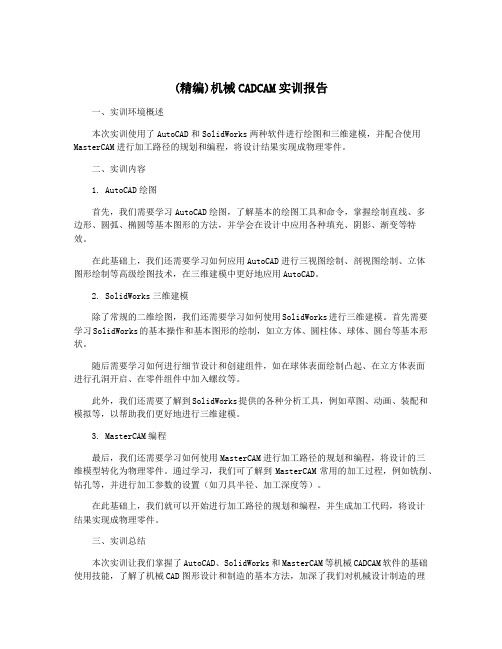
(精编)机械CADCAM实训报告一、实训环境概述本次实训使用了AutoCAD和SolidWorks两种软件进行绘图和三维建模,并配合使用MasterCAM进行加工路径的规划和编程,将设计结果实现成物理零件。
二、实训内容1. AutoCAD绘图首先,我们需要学习AutoCAD绘图,了解基本的绘图工具和命令,掌握绘制直线、多边形、圆弧、椭圆等基本图形的方法,并学会在设计中应用各种填充、阴影、渐变等特效。
在此基础上,我们还需要学习如何应用AutoCAD进行三视图绘制、剖视图绘制、立体图形绘制等高级绘图技术,在三维建模中更好地应用AutoCAD。
2. SolidWorks三维建模除了常规的二维绘图,我们还需要学习如何使用SolidWorks进行三维建模。
首先需要学习SolidWorks的基本操作和基本图形的绘制,如立方体、圆柱体、球体、圆台等基本形状。
随后需要学习如何进行细节设计和创建组件,如在球体表面绘制凸起、在立方体表面进行孔洞开启、在零件组件中加入螺纹等。
此外,我们还需要了解到SolidWorks提供的各种分析工具,例如草图、动画、装配和模拟等,以帮助我们更好地进行三维建模。
3. MasterCAM编程最后,我们还需要学习如何使用MasterCAM进行加工路径的规划和编程,将设计的三维模型转化为物理零件。
通过学习,我们可了解到MasterCAM常用的加工过程,例如铣削、钻孔等,并进行加工参数的设置(如刀具半径、加工深度等)。
在此基础上,我们就可以开始进行加工路径的规划和编程,并生成加工代码,将设计结果实现成物理零件。
三、实训总结本次实训让我们掌握了AutoCAD、SolidWorks和MasterCAM等机械CADCAM软件的基础使用技能,了解了机械CAD图形设计和制造的基本方法,加深了我们对机械设计制造的理解和认识,提高了我们的实际操作能力与理论素养。
在今后的学习和工作中,这些技能都将派上用场,并发挥重要的作用。
CADCAM软件实践报告
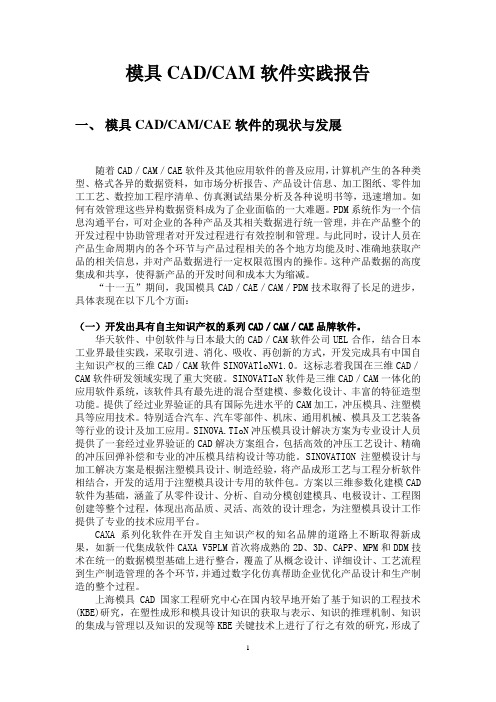
模具CAD/CAM软件实践报告一、模具CAD/CAM/CAE软件的现状与发展随着CAD/CAM/CAE软件及其他应用软件的普及应用,计算机产生的各种类型、格式各异的数据资料,如市场分析报告、产品设计信息、加工图纸、零件加工工艺、数控加工程序清单、仿真测试结果分析及各种说明书等,迅速增加。
如何有效管理这些异构数据资料成为了企业面临的一大难题。
PDM系统作为一个信息沟通平台,可对企业的各种产品及其相关数据进行统一管理,并在产品整个的开发过程中协助管理者对开发过程进行有效控制和管理。
与此同时,设计人员在产品生命周期内的各个环节与产品过程相关的各个地方均能及时、准确地获取产品的相关信息,并对产品数据进行一定权限范围内的操作。
这种产品数据的高度集成和共享,使得新产品的开发时间和成本大为缩减。
“十一五”期间,我国模具CAD/CAE/CAM/PDM技术取得了长足的进步,具体表现在以下几个方面:(一)开发出具有自主知识产权的系列CAD/CAM/CAE品牌软件。
华天软件、中创软件与日本最大的CAD/CAM软件公司UEL合作,结合日本工业界最佳实践,采取引进、消化、吸收、再创新的方式,开发完成具有中国自主知识产权的三维CAD/CAM软件SINOVATloNV1.0。
这标志着我国在三维CAD/CAM软件研发领域实现了重大突破。
SINOVATIoN软件是三维CAD/CAM一体化的应用软件系统,该软件具有最先进的混合型建模、参数化设计、丰富的特征造型功能。
提供了经过业界验证的具有国际先进水平的CAM加工,冲压模具、注塑模具等应用技术。
特别适合汽车、汽车零部件、机床、通用机械、模具及工艺装备等行业的设计及加工应用。
SINOVA.TIoN冲压模具设计解决方案为专业设计人员提供了一套经过业界验证的CAD解决方案组合,包括高效的冲压工艺设计、精确的冲压回弹补偿和专业的冲压模具结构设计等功能。
SINOVATION注塑模设计与加工解决方案是根据注塑模具设计、制造经验,将产品成形工艺与工程分析软件相结合,开发的适用于注塑模具设计专用的软件包。
实习总结 cad与cam实训报告范文3篇

cad与cam实训报告范文3篇实训是学生对于计算机实际操作能力和提高巩固计算机应用水平的一项非常重要的教学过程,本文是为大家整理的cad与cam实训报告范文,仅供参考。
cad与cam实训报告范文篇一:一、实训目的学习掌握UG软件的CAD模块的基本操作。
二、实训准备准备UG软件、U盘、CAD基本操作基础。
三、实训要求1、通过实例讲解,抓住机械制图"形体分析法",进一步学会正确分解三维实体模型,以有利于学习理解、掌握UG的基本操作。
2、在了解UG软件的基础上,熟练掌握UG的CAD模块之应用,为学习UG辅助编辑打好基础。
3、独立完成实训任务及自学内容,独立完成实训报告的书写。
4、遵守实训作息时间,保证实训进度。
2、在了解UG软件的基础上,熟练掌握UG的CAD模块之应用,为学习UG辅助编辑打好基础。
完成任务按步骤图的顺序大体分为如图1-1所示的操作过程。
具体操作步骤如下:1、新建所需的文件存储路径。
2、打开UG程序,在菜单栏中选择"文件"中的"新建"命令,或者在工具栏中单击(新建)按钮,打开新建对话框,选择正确的保存位置和建立正确的文件名,然后"确定"进入建模工作界面。
3、在坐标原点放置一个圆柱,圆柱体素特征如图1-2所示,按工程图所给的尺寸正确输入,然后单击"确定"。
具体操作步骤如下:1、新建所需的文件存储路径。
2、打开UG程序,在菜单栏中选择"文件"中的"新建"命令,或者在工具栏中单击(新建)按钮,打开新建对话框,选择正确的保存位置和建立正确的文件名,然后"确定"进入建模工作界面。
3、在坐标原点放置一个圆柱,圆柱体素特征如图1-2所示,按工程图所给的尺寸正确输入,然后单击"确定"。
"求差",圆柱底面的大孔(直径78,深12.5)与圆台上的孔做法相似。
CAD,CAM制图实训报告
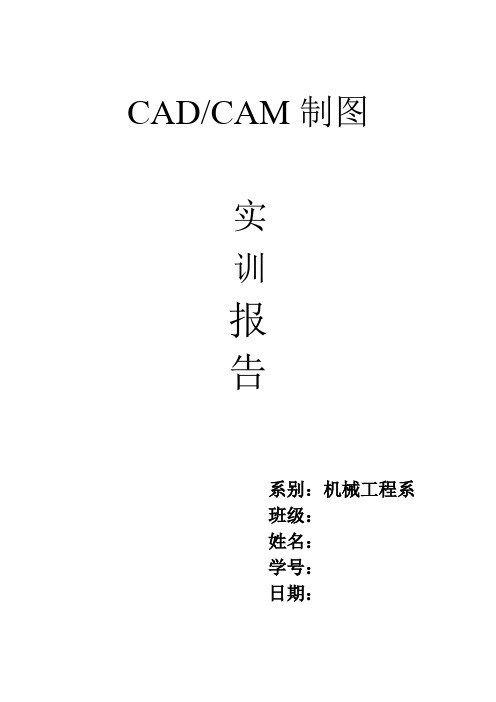
CAD/CAM制图实训报告系别:机械工程系班级:姓名:学号:日期:台灯的零件图的组装图一画图步骤:1.打开proe制图界面,画灯壳。
选择front面,绘制灯壳的剖视图。
如下图所示,画好点击功能栏右下角的对号确认,在点击界面右下角的对号完成操作。
2.在front面画四条线拉伸50mm,如图所示造型,点击确认完成。
4.进行边界混合,如图所示:5.对边界进行修剪、混合,如下图所示:6.对混合界面进行合并,如图所示:7.以right面为对称面镜像,如图所示:9.对二者进行合并,如图所示:然后进行拉伸,拉伸厚度为30mm,如图所示:11.将此与灯壳外部进行合并,如图所示:12.在front面绘制如图形状,然后进行偏移,偏距为2mm,如图所示:13.草绘如图形状,进行偏移,偏距为 1.5mm,如图所示:14.在front面绘制下图形状,如图所示:15.建立基准点,进行阵列,如图所示:16.绘制草图进行偏移,偏距为0.5mm,然后进行阵列,如图所示:17.建立基准面,以top面为参考平面,偏移52mm,在基准面上草绘,拉伸23mm,如图所示:18.进行合并,操作如图所示:19.将灯壳的尾部与灯壳的接触处做R5的倒圆角,选中全部图形进行加厚,厚度0.5mm,操作如下图所示:20.在front面绘制直径d=7mm的圆,拉伸,穿透灯壳,孔与灯壳面的斜度为1.50。
在front面打孔,直径为2mm,高度为1mm,在再此打孔直径为4mm的通孔。
最后进行镜像,如下图所示:21.重复上个步骤,如图所示:22.在front面绘制直径d=6mm的圆,拉伸,穿透灯壳,孔与灯壳面的斜度为20。
23.在front面打孔,直径为2mm,高度为1mm,在再此打孔直径为4mm的通孔。
最后进行镜像,如下图所示:24.绘制如下草图,拉伸,厚度为6mm,如图所示:25.在front面绘制草图,拉伸,穿透底壳,如下图所示:26.绘制草图,尺寸如图所示,拉伸,高度为3mm,去除材料,如图所示:二top_cover1零件图:三CAD/CAM制图实训总结通过一周的CAD/CAM制图实训,使得我更加了解Proe4.0的操作步骤,以及功能菜单键的应用及其应用途径,和程序当中的指令的定义和应用途径。
机械CADCAM实训报告
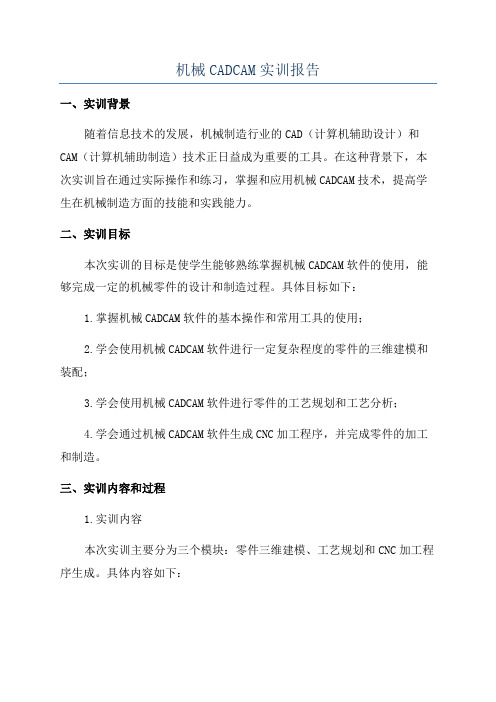
机械CADCAM实训报告一、实训背景随着信息技术的发展,机械制造行业的CAD(计算机辅助设计)和CAM(计算机辅助制造)技术正日益成为重要的工具。
在这种背景下,本次实训旨在通过实际操作和练习,掌握和应用机械CADCAM技术,提高学生在机械制造方面的技能和实践能力。
二、实训目标本次实训的目标是使学生能够熟练掌握机械CADCAM软件的使用,能够完成一定的机械零件的设计和制造过程。
具体目标如下:1.掌握机械CADCAM软件的基本操作和常用工具的使用;2.学会使用机械CADCAM软件进行一定复杂程度的零件的三维建模和装配;3.学会使用机械CADCAM软件进行零件的工艺规划和工艺分析;4.学会通过机械CADCAM软件生成CNC加工程序,并完成零件的加工和制造。
三、实训内容和过程1.实训内容本次实训主要分为三个模块:零件三维建模、工艺规划和CNC加工程序生成。
具体内容如下:(1)零件三维建模:通过学习和练习,掌握机械CADCAM软件的基本操作,学会使用CAD工具进行二维和三维建模,包括线条绘制、曲线绘制、实体建模等技术。
(2)工艺规划:学习和了解机械零件的不同加工工艺,掌握工艺规划的基本步骤和方法,了解工艺分析的重要性和具体内容。
(3)CNC加工程序生成:学习和掌握CNC加工的基本原理和流程,了解机械CADCAM软件生成CNC加工程序的方法和步骤。
2.实训过程本次实训采用小组合作的形式进行,每个小组由3-5名学生组成。
实训过程分为三个阶段:学习、设计和加工。
(1)学习阶段:小组成员共同学习机械CADCAM软件的基本操作和常用工具的使用,掌握软件的基本界面、绘图工具、建模工具、装配工具等。
(2)设计阶段:每个小组根据实际情况,选择一个机械零件进行设计和建模,包括零件的三维建模、装配和工艺规划。
小组成员共同协作完成零件的设计,并进行工艺规划和分析。
(3)加工阶段:根据零件的CAD模型和工艺规划,小组成员通过机械CADCAM软件生成CNC加工程序,并完成零件的加工和制造。
CADCAM实习报告
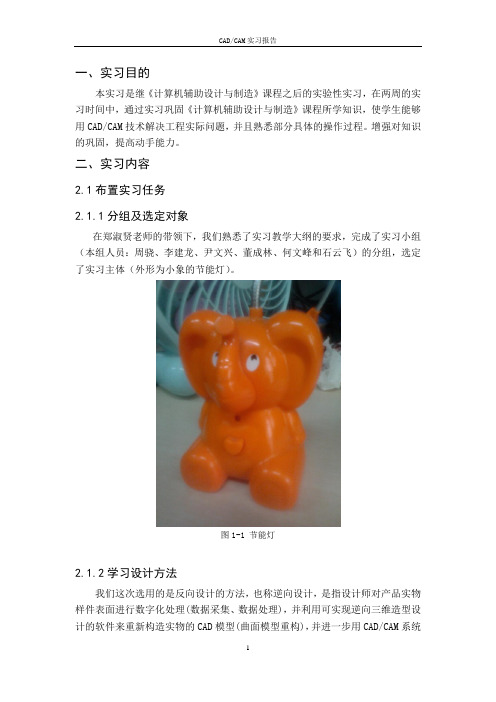
一、实习目的本实习是继《计算机辅助设计与制造》课程之后的实验性实习,在两周的实习时间中,通过实习巩固《计算机辅助设计与制造》课程所学知识,使学生能够用CAD/CAM技术解决工程实际问题,并且熟悉部分具体的操作过程。
增强对知识的巩固,提高动手能力。
二、实习内容2.1布置实习任务2.1.1分组及选定对象在郑淑贤老师的带领下,我们熟悉了实习教学大纲的要求,完成了实习小组(本组人员:周骁、李建龙、尹文兴、董成林、何文峰和石云飞)的分组,选定了实习主体(外形为小象的节能灯)。
图1-1 节能灯2.1.2学习设计方法我们这次选用的是反向设计的方法,也称逆向设计,是指设计师对产品实物样件表面进行数字化处理(数据采集、数据处理),并利用可实现逆向三维造型设计的软件来重新构造实物的CAD模型(曲面模型重构),并进一步用CAD/CAM系统实现分析、再设计、数控编程、数控加工的过程。
图1-2逆向设计的流程示意图在数据采集这一步,我们采用的是三维扫描的方法。
Roland pix-30 PICZA 机械式三位扫描仪具有很高的准确性和可靠性,可准确、迅速地测量出物体的基本几何形状,如平面,圆柱面,球面等。
其缺点是:探头易磨损,测量速度慢,接触探头在测量时,接触探头的力将使探头尖端部分与被测件之间发生局部变形而影响测量值的实际读数。
图1-3 扫描设备: Roland pix-30 PICZA机械式三位扫描仪而曲面模型重构阶段我们使用的软件是Geomagic Studio 10。
它可以帮助我们实现多边形曲面的拼接、组合和修复,使5个扫描视图面最终合成为三维曲面模型,最终导出为ASCII 文件用于成型加工。
熔融挤压快速成型技术综合了机械工程、CAD 、数控技术及材料科学技术,设备是在计算机控制与管理下,根据零件的CAD 模型,采用材料精确堆积(由点堆积成面,由面堆积成三维实体)的方法制造原型或零件。
图1-4 加工设备:熔融挤压快速成型机,型号Inspire S250,软件版本5.042.2零件反求及设计2.2.1零件反求经郑老师许可,我们将实习主体送到CAD/CAM 实验室扫描,以获取Auto CAD 图形交换文件。
cad与cam实训报告范文(3篇)

cad与cam实训报告范文(3篇)cad与cam实训报告范文(通用3篇)cad与cam实训报告范文篇1一、实习目的1、通过实习了解CAD/CAM设计方法,完成由CAD到CAM的设计任务。
2、熟练使用UG N_软件建模、装配、仿真和制图模块,具备新产品的开发和设计能力。
3、熟悉典型零件的加工工艺规程,进一步熟练UG N_加工模块中车、铣、点位加工的基本操作。
二、实习内容1、按照图纸要求完成减速器各部分零部件的建模,并完成装配和仿真,同时生成装配图纸。
2、在CAD实习(减速器的建模与装配)的基础上,完成减速器的四个主要部件(齿轮轴(包括大轴、小轴)、变速箱机盖、变速箱底座)的数控加工,生成数控代码。
三、实习步骤零件一:调整垫片画草图零件二:小通盖画草图然后拉伸;在底园上建三个凸台在顶园上画草之后进行拉伸在底面上进行打孔之后进零件三:M6螺钉:建个多边形进行拉伸;在再画一个圆拉伸圆并边倒圆与拉伸多边形进行求差,在原来的多边形上拉伸并与上一步形成的框架求差,分别拉伸原来的`多边形和圆至另一端;边倒圆求差同上进行求差,建凸台进行螺纹;零件四:齿轮轴:创建底圆,再底圆上建凸台建立基准平面在基准上进行腔体形成下图,草图画圆然后进行拉伸求差最后进行进行螺纹零件五:大封盖:建立和零件二基本相同啊零件六:建立同零件三;零件七;建立底圆和凸台,在建圆柱与之求差,然后进行打孔边倒圆;零件八:与零件四基本相零件九:建立长方体边倒cad与cam实训报告范文篇2通过实训,我学到了如何给汽车轮胎做保养,首先是将轮胎拔下来,检查一下刹车片有没有故障,是否可以继续用下去,假设磨损较大,就应换新刹车片,然后把车轮上的轴承取下来用汽油清洗干净,抹上新的球子油,然后放回原位,装好轮胎,装上半轴,同时检查半轴是否有打坏的迹象,如有:应换新的然后装上,就这样轮胎的维修,保养就做好了。
除了给轮胎做保养以外,还要给车的底盘打黄油,车的底盘下,有许多的黄油嘴,有的在半轴上,怎样才算给汽车底盘打好黄油呢开始我也不知道:我只看到师傅在底下弄,后来我产生了好有于是我间师傅,师傅细心的为我一一解释。
- 1、下载文档前请自行甄别文档内容的完整性,平台不提供额外的编辑、内容补充、找答案等附加服务。
- 2、"仅部分预览"的文档,不可在线预览部分如存在完整性等问题,可反馈申请退款(可完整预览的文档不适用该条件!)。
- 3、如文档侵犯您的权益,请联系客服反馈,我们会尽快为您处理(人工客服工作时间:9:00-18:30)。
《CAD/CAh实训(一)》上机实验报告第1次实验名称:UG Nx6.0软件安装及环境界面实验目的:1. 掌握UG NX6.0安装过程及其注意事项2. 熟悉UG NX6.0基本环境3. 掌握UG NX6.0基本操作方法实验内容:1. UG NX6.0安装过程及注意事项1.1首先把安装包复制到F盘的根目录下。
1.2打开UG6.0文件夹,以记事本的方式打开其中的nx6文件如图1-1所示docs2016/11/^4 19:54遍MAGNiTUDE2016/11/24 19:54文怦.nx0602016/11/24 19:54文唤ugdicensingOSO2016/11/24 19:54文磁蘭&63702005/11/25 17:12Foxit Reader PD...133 KB直□utorun2005/12/11 9; 36 1 KB O demo 322001/11/13 20^48440 KE,Install.dbd2008/6/20 23:16DBD文件235 KBh3 Launclh SOOl/11/13 204S124£ L^uncti12008/6/20 1 KB nx2004/7/13 3^6圉片支件(.&)25 KBnxb iUIO/T^/Z LLC XH=民uREADN 匚2O0S/6/21 046 3 KB _ 睦装说明2008/7/12 15:4B文△堂桂 1 KB ■ug secern pc site2008/5/5 17(59 1.24S KB图1-11.3右键单击计算机选择属性选项如图1-2。
之后再属性对话框里,选择高级系统设置选项,接着在高级系统设置对话框里,选择计算机名选项,把计算机全名后面的一段表示本台计算机名称的字符复制下来如图1-3图1-2计尊机堀迷0): 图1-31.4在以记事本打开的nx6文件下把SERVE 后面的一段字符用刚才复制的本机的计算机名 称替换掉。
需要替换的字符串如图1-4所示,注意字符串前后的空格不要删除掉。
替换之 后的结果如图1-5所示。
rrx6 -记事本哀件旧瞬旧格武Q)査看⑼翹陨H)^ERVERI 64fi4ff0346049d|10=20080618 28000 VENDOR 辱 1111U -------------------[」上丄」「」u 」,[丄「5—鳥COMPONENTS-"ADVDES_as s emb1i e s \ADVDES_drafting ADVDES_dxf_to_ugA TWrr^TTC"^J -■■ T -jC* l ] ir-r T - r-n图1-4文佯(F) 第⑹>Wi计尊机窖血件|翻 |系统保可辰程■ inJ叶三像甲匕不倡息在冋涪中标识遠台计:酬面、设备肓瑾器七远程设置r ' ^^3 冷辭恳1置备盏鋼早计尊机全启: 工作组:傅如:*litchfia Coi^ratar^ 9 Computer^ «-.■- I-' 14WORKGROUP書鹉鹦影将计算机加入域或工作址聶单醐电惰式o )_查看M 哥朗〔H ) ________________SERVER |USER-20160621DQ| [tD-20080618 28000 VENDOR ugslmd6 . _COMPONENTS-'ADVDES_a s semb1i e s \■ Lb T TTS rfTii "I C ・ ■■ r% T TT% TTTI1 C ・图1-51.5打开Launch 应用程序如图1-6所示。
窖祢2016/11/24 1&:542016/11/24 19:54图1-61.6在安装NX 和license server 之前现在UG6.0的文件夹下新建两个文件夹,分别命名 为 NX 和 license server ,如图 1-7 所示。
Launch 200B/6/20 23:2a a"j~te F =S1 KE O nx 2004/7/13 3:46圍妝件Cig) 25 KB..nx6 2016/11/24 21:03UC 文件 120 KB _ README 2008/6/21 0:4S女▲文档3 KB . ug2003/7/12 15:481 KB 1ugs_composite 2008/5/5 17:591248 KB'勺 Launch2O01/H/13 2 0:4& 应用程序 發改日幹MAGNiTUDE nxOGOugslicensIngO^O園 66370auto runQ demo32Irstall.dbd2016/11/24 1&:54 50W1V34 15:54 2009/11/25 17:12 2005/12/11 9:36 2001/11/13 20:d&2008/6/20 23:16 Foxit Reader PD,^ 宾装信息DED 交件 7440 KB-修改曰期2016/11/24 19:54文呻灵8dcctlicense server2016/11/25 19:44文怯IMAGN PTUDE2016/11/24 19:54文件夹NX2016/11/35 均=44rwO&O201^/11/24 19;54文件夹ugslice nisi ng0202016/11/24 19:54®| 563702(Wll/25 17:12Font Reader PD*133 KB, autornn2005/12/11 9:36 1 KBQ denno322001/11/13 20;4S440 KB_ Instslljdbd200S;6/20 23:16DBD文件235 KB Launch2001/11/13 20t4S应用序124 KB 卷-Launch2M£;6/20 1 KB© nx2004/7/13 泗凰权件(・说)右K8L S2016/11/54 2L08LI匚文件130 KB README2008/6/21 0;46x-d^xra 3 KB ,,ug氐底建兒昵200B/7/L2 15:4B文本文捕 1 KB■ ' ug5_composite2008/5/5 17:59 1.243 KB图1-71.7安装license server软件,注意将文件安装在F盘的UG6.0文件夹里的license server 文件夹下如图1-8所示,之后点击下一步,就到了使用许可证这一步时,点击浏览,选择F盘的UG6.0文件夹下的nx6.lic 文件如图1-9,后面就没有什么要注意的,接着就可以完成license server 文件的安装。
图1-8图1-91.8安装NX软件,在安装类型对话框里选典型选项,注意将文件安装在F盘的UG6.0文件夹里的NX 文件夹下,如图1-10所示,点击下一步,进入到许可对话框,注意28000@后面与你的计算机名是否一致,如果一致,就不用做修改,如果不一致就要改成与你的计算机名一致,如图1-11所示,接下来在NX语言对话框选择简体中文,之后就可以完成NX软件的安装。
图1-10图1-111.9把F盘下UG6.0文件夹下MAGNiTUD文件夹下的UGS文件夹下的NX6.0文件夹中的4 个文件夹里的文件复制到F盘下UG6.0文件夹里的NX文件夹下,注意在复制文件时选择复制和替换选项,还要注意勾选左下角的“为之后5个冲突执行此操作”如图1-12和图1-13所示。
幔西Fl薪NX 也F.FX7K 严701fi/n/7J 1Q:5dNXMASFRAN11/24 丄別54文佯娈NKPLOT2016/11/24立,ucn2016/11/24 1$;54文悴髯图1-12图1-131.10,打开UG NX6.0如果你的界面语言为简体中文就不用管这步操作了,如果是英文就按照如下操作,右键单击计算机,选择属性对话框,点击高级系统设置,之后在系统属性对话框选择高级选项,接着选择环境变量选项如图1-14,之后在环境变量对话框里,点击新建选项如图1-15,之后在新建系统变量对话框里,变量名里输入“lang ”,变量值输入“CHS如图1-16,之后再打开UG NX6.Q界面语言就变成简体中文了图1-14图1-15图1-162. 熟悉UG NX6.0基本环境2.1首先打开UG NX6.0如图1-17所示,界面由基本菜单和工具栏、部件导航器和主窗口组成。
基本菜单和工具栏可以调用一些常用和不常用的工具。
从部件导航器里可以看到做过的步骤的记录,可以固定在左侧,也可隐藏。
主窗口可以看到正在绘制的图形。
基本菜单和工具栏为部件导航器主窗口4图1-173. 掌握UG NX6.0基本操作方法3.1首先打开UG NX6.0界面如图1-17所示。
UG NX6.0的基本操作方法以图1-18举例说明。
图1-18 3.2首先打开UGNX6.0新建一个建模文件,之后点击左上角的草图命令,在创建草图对话框,类型选择“在平面上”,草图平面系统已经默认选择了,直接点击确定即可进入绘制草图的界面。
接着在配置命令下,完成草图轮廓的绘制如图1-19。
图1-19接着进行约束相对位置关系和限定各种尺寸,注意使用自动判断尺寸命令时先限定较小的尺寸,再限定大的尺寸。
之后就可以完成草图的绘制完成的草图如图1-20 o图1-20实验总结:UG NX6.0的安装虽然不算太难,但是必须得仔细、小心,例如安装lice nse server和NX之前,建好相应的文件夹,这样便于下次查找相应的目录,而且也便于破解文件复制粘贴。
而安装的最后,有时虽然安装的是简体中文,但是打开还是英文,上网查过之后,才知道要新建一个系统变量,界面才会从英文变成中文。
《CAD/CAh实训(一)》上机实验报告第2次实验名称: UG NX6.0 草图绘制及其约束实验目的:1. 掌握绘制草图所需基本命令的使用2. 学会绘制一些基本的草图和掌握草图的约束实验内容:1. 掌握绘制草图所需基本命令的使用1.1首先打开UG NX6.0新建一个建模文件,之后点击左上角的草图命令,在创建草图对话框,类型选择“在平面上”,草图平面系统已经默认选择了,直接点击确定即可进入绘制草图的界面。
1.2 进入草图绘制命令后,可以看见上方有“草图工具”工具栏,在添加或删除按钮里,把一些不常用的命令关闭,留下一些常用的,如图2-1和图2-2所示。
图2-1 图2-21.3 常用命令的说明:配置文件:最常用的命令之一,如图2-3。
可以画直线也可以画曲线,一般的草图的轮廓用此命令可以画出,之后再约束相对位置关系和定各种线段的尺寸就能完成草图的绘制。
